Photoshop合成手中的火炎(5)
来源:
作者:
学习:613人次

准备工作:
这则教程需要两幅素材图(火与手)。

步骤 1 - 背景设置
创建新画布,背景为径向渐变效果(前景色为#461800、背景色为#210700)。效果。效果。

步骤 2 - 调节颜色
将手素材托拽到背景层上,选择 图像 >> 调整 >> 色相/饱和度,属性设置如下。

步骤 3 - 调整色阶
选择 图像 >> 调整 >> 色阶,属性设置如下。

步骤 4 - 手部抠图
利用蒙版把手抠出(其他抠图法同样适用)。

步骤 5 - 添加光效
创建新图层,使用圆形选框工具建立如下选区,选择菜单 选择 >> 羽化,羽化半径30px,用橙色(#FFCC00)填充选区。

步骤 6 - 着色
将光效层的混合模式设为“叠加”。

步骤 7 - 导入火焰
打开火焰素材,打开通道面板,按下Ctrl,左键点击Red通道获得选区,选择RGB通道,托拽选区到之前建立的光效层上方。
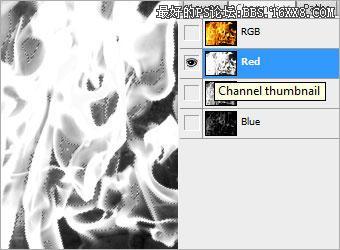
步骤 8 - 修饰火焰
使用橡皮擦工具将多余部分的火焰擦除,得到如下
提示:可以使用减淡工具将火焰边沿进行修饰,使其更真实更自然。

步骤 9 - 修改混合模式
将火焰层的图层混合模式改为“滤色”,得到最终

学习 · 提示
相关教程
关注大神微博加入>>
网友求助,请回答!







